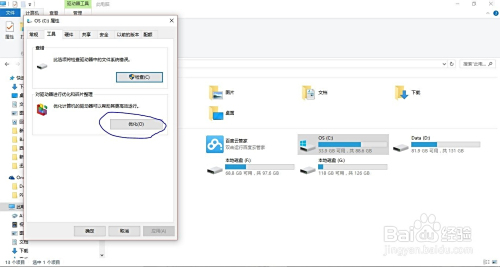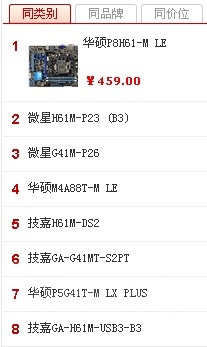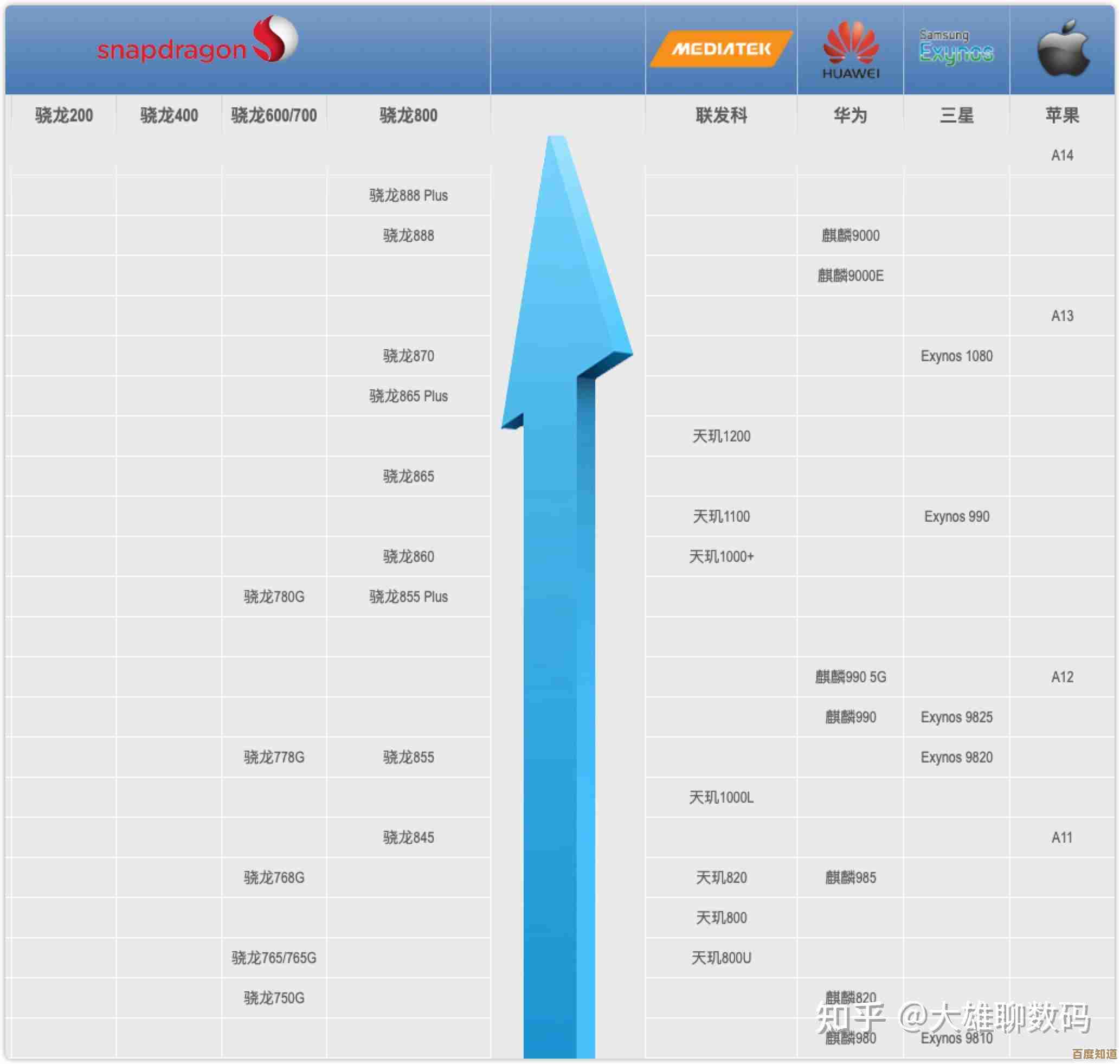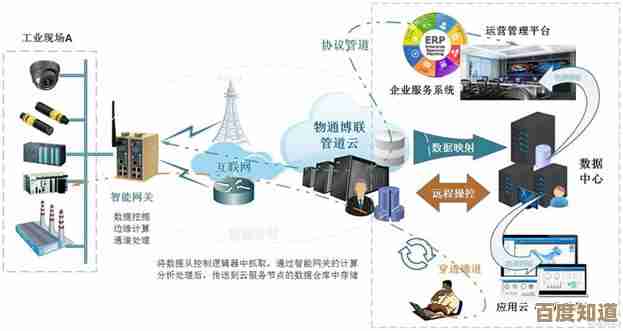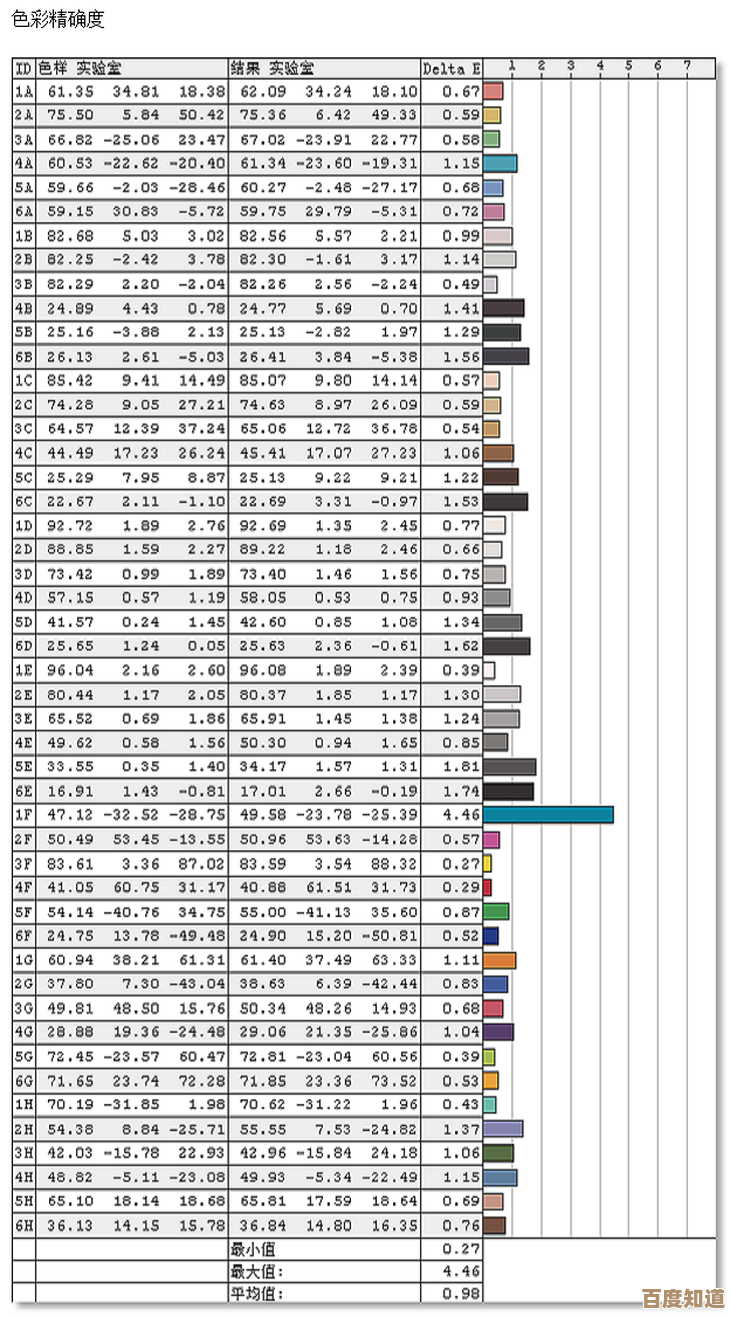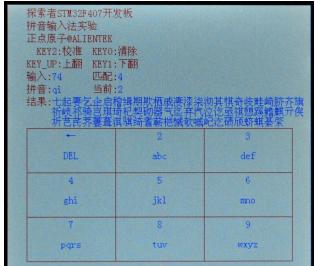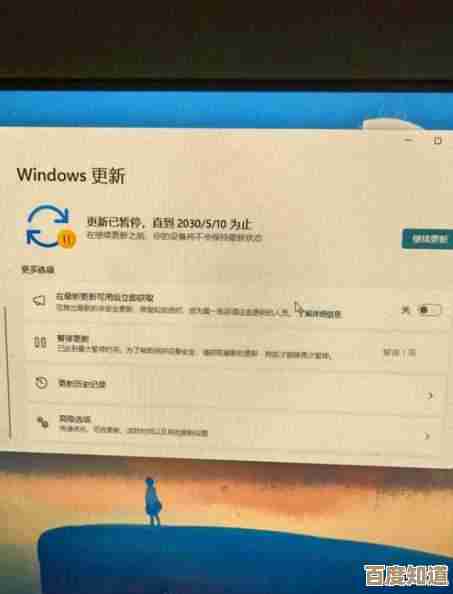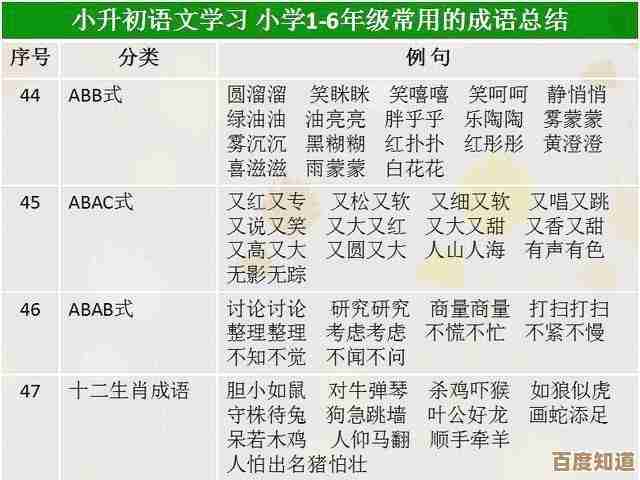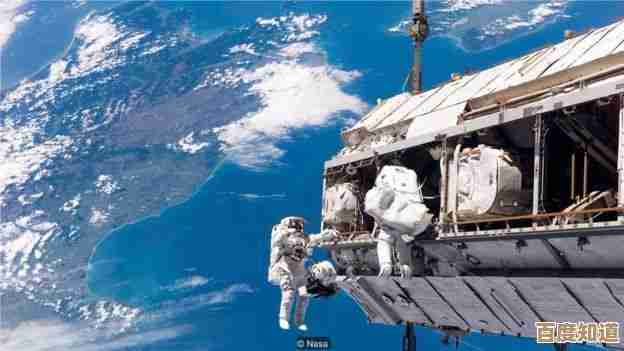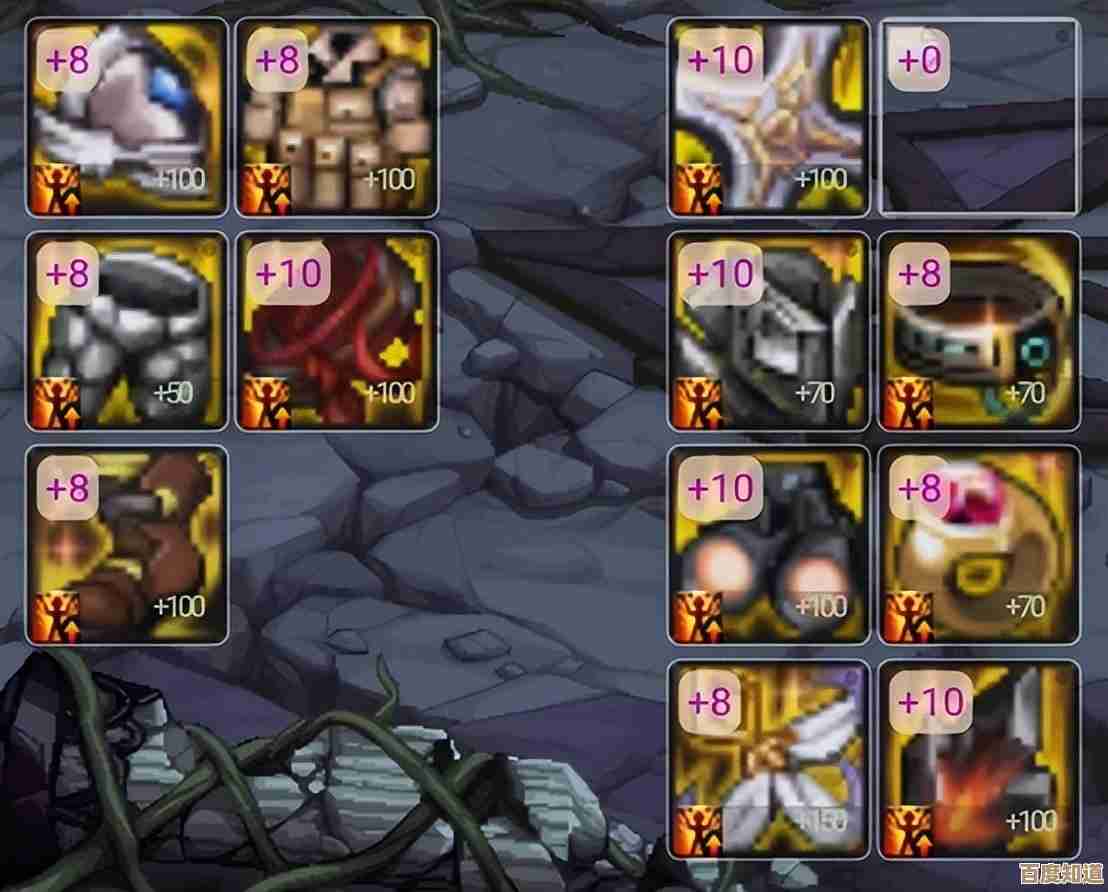电脑开机密码移除指南:简单步骤实现快速解锁
- 游戏动态
- 2025-10-22 02:38:53
- 1
哎 我跟你讲 这事儿真的…太常见了,就昨天,我表弟还火急火燎地打电话给我,说他新买的游戏本密码忘了,进不去系统,急得跟什么似的,其实啊 电脑开机密码这个坎儿,几乎每个人都可能碰上,别慌,总有办法绕过去的,就像…嗯…就像你忘带钥匙,但总还能找到个窗户没关严实一样。
先说个最省事的吧,如果你用的是微软账户登录的Windows 10或者11,那这事儿就简单多了,你完全不用跟电脑本身较劲,找另一台能上网的设备,手机也行,去微软官网登录你的账户,在安全设置里,肯定能找到“忘记密码”或者管理登录选项的地方,从那边重置一下密码就成,这就像…你把大门的钥匙丢了,但幸好你还记得保险箱的密码,能从里面拿到备用钥匙,重置完,再用新密码登录电脑,系统会自动同步的,不过前提是,你得能登上那个微软账户啊,要是连微软账户的密码也…咳咳,那咱就得看下一条路了。
要是是本地账户,或者就是进不去,那…就得用点“物理”方法了,你需要一个U盘,容量不用大,8G就够,再找台能正常用的电脑,然后呢,去微软官网下载一个叫“Media Creation Tool”的工具,用它制作一个Windows安装U盘,这个过程有点像…给你电脑准备一张万能的门禁卡,只不过这张卡得你自己动手做,做这个启动盘的时候,它会格式化U盘,所以U盘里有东西的话记得先备份哦,别像我有次那样,慌慌张张地把存了好久的照片都给弄没了,后悔都来不及。😅
制作完成后,把这个U盘插到被锁住的电脑上,重启,关键一步来了:得在开机的时候狂按某个键(通常是F2、F12、Delete之类的,因电脑牌子而异)进入BIOS或者启动菜单,这个环节最磨人,因为你可能得试好几次才能按对时机,屏幕一闪就过去了,进了BIOS后,把启动顺序改成从U盘启动,保存退出。
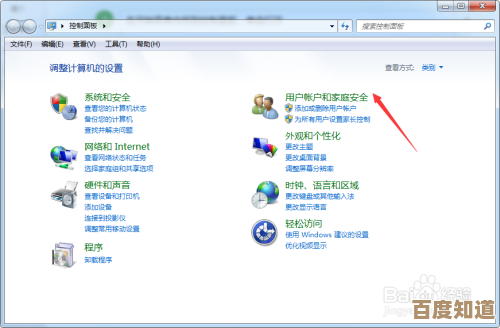
然后电脑会从U盘启动,进入Windows安装界面,这时候,别点那个大大的“现在安装”!注意看左下角,有个“修复计算机”的选项,点进去,接着选“疑难解答” -> “高级选项” -> “命令提示符”,黑乎乎的窗口弹出来,感觉就像…拿到了系统的后门钥匙,有点小紧张又有点小兴奋。
在命令提示符里,输入这两行命令,每输完一行按一下回车:
copy c:\windows\system32\utilman.exe c:\ 这步是把一个叫“轻松使用”的程序备份一下,以防万一。
copy c:\windows\system32\cmd.exe c:\windows\system32\utilman.exe 这步是关键,用命令提示符替换掉“轻松使用”。
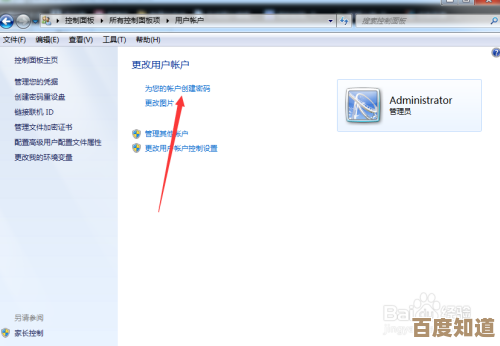
完成后,关掉窗口,选择“继续”,正常启动Windows,到了登录界面,你看屏幕右下角,是不是有个“轻松使用”的图标(像个小人)?大胆点它!神奇的事情发生了,弹出的不是辅助功能设置,而是具有管理员权限的命令提示符!这时候再输入 net user administrator /active:yes 然后回车,如果之前设过管理员密码,就输入 net user administrator 新密码 来重置,这操作相当于…你直接请出了电脑里权限最高的“管理员”账户,让它来帮你开门。
做完这些,重启电脑,在登录界面你就能看到多了一个“Administrator”账户,用它登录进去,然后就可以在设置里,随心所欲地修改或删除原来那个账户的密码啦!搞定之后,记得再用命令提示符(这次要以管理员身份运行)把那个“轻松使用”恢复原状,输入 copy c:\utilman.exe c:\windows\system32\utilman.exe 覆盖回去,再把管理员账户禁用了 net user administrator /active:no,这样系统就恢复原样了,安全第一嘛。
当然啦,还有个更…更直接但有点风险的办法,就是直接把主板上的CMOS电池抠下来放电,能清空BIOS设置和开机密码,但这对新手不太友好,而且对笔记本来说挺麻烦的,我就不细说了,怕你搞坏东西。😬
呢,忘密码不是世界末日,但确实提醒我们,平时最好做个密码记录,或者用指纹、人脸识别啥的辅助一下,希望这些啰哩啰嗦的话,能帮到你或者像我表弟那样抓狂的朋友吧。
本文由酒紫萱于2025-10-22发表在笙亿网络策划,如有疑问,请联系我们。
本文链接:http://waw.haoid.cn/yxdt/36541.html